黑群晖 918+ 安装教程
本文最后更新于:2022年6月1日 下午
①准备资源与环境
- 一个DIY的NAS(常用推荐的cpu有:G4600、i3-8100、i5-9500、i3-10100等,不推荐CPU:J1900 J3455 E3 AMD等)
- 一个U盘(作为黑群晖的引导,系统是通过U盘启动的,没有U盘不可)
- 一堆硬盘(因需求而定,测试一块就足够,后期可以再加)
- 准备软件:分区工具;芯片查询工具;镜像写入工具;(没有具体限制软件,能用就行)安装工具,都在tools文件夹里,镜像链接:https://pan.baidu.com/s/1Z9JThHkbaYCooUv9DLBEqw 提取码:3333
②开始制作,首先是U盘
- 1.先用分区工具,把U盘格式化。
- 2.再用芯片查询工具,查询U盘 PID 和 VID 序列号。
- 3.再用镜像写入工具,将引导安装到U盘上。
- 4.最后在分区工具中,修改U盘引导文件中的PID VID,就安装完成了。
第1步:打开分区工具,找到闪迪这个盘
直接点击上面的快速分区,修改分区表为MBR,然后点击确定,这样,我们的U盘就格式化了完成后,请关掉分区大师工具。
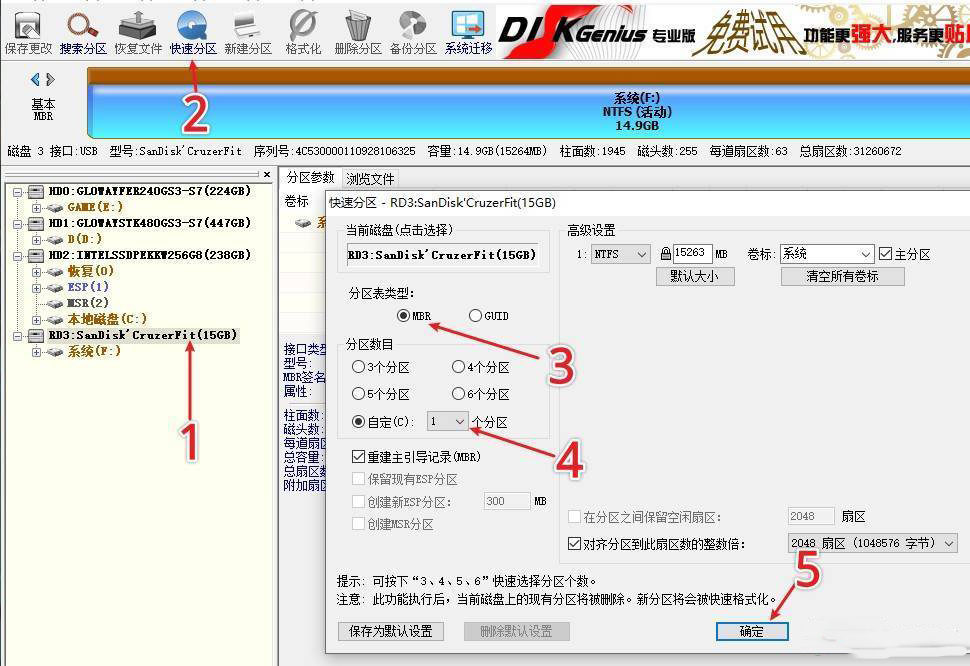
第2步:打开芯片查询工具,找到闪迪这个盘
我们新建一个本文文档,将这个设备ID,复制到记事本中:特别注意,一定要记住U盘的 VID = 0781 , PID = 5571,不同品牌的U盘,这个地方是不一样的
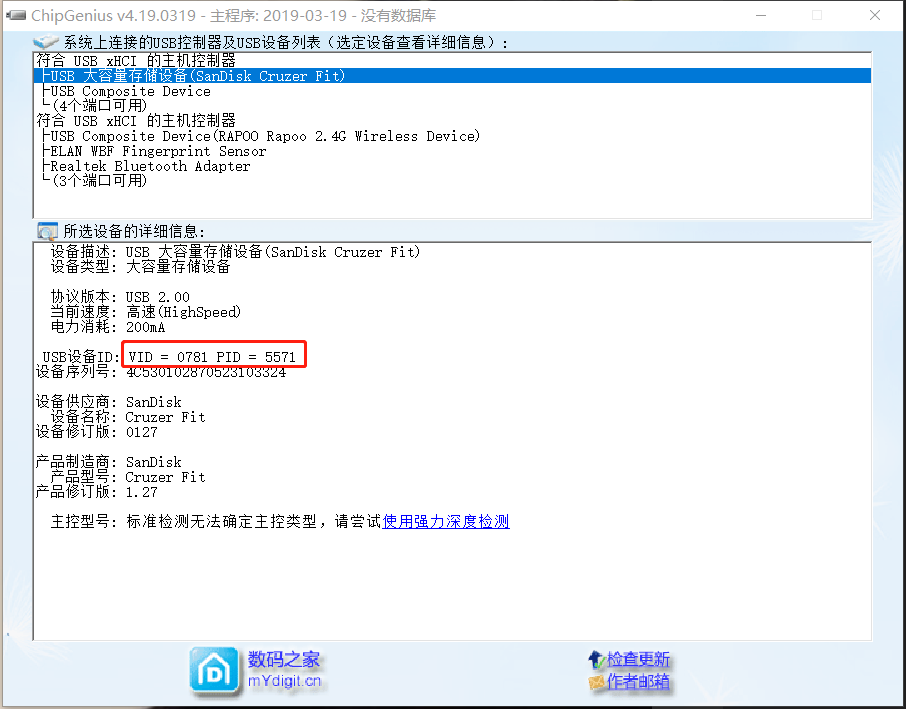
第3步:确保我们后台没有打开分区工具,然后再打开镜像写入工具
选择映象文件,找到 img 结尾的引导镜像,然后设备选择我们U盘的盘符,点击写入!
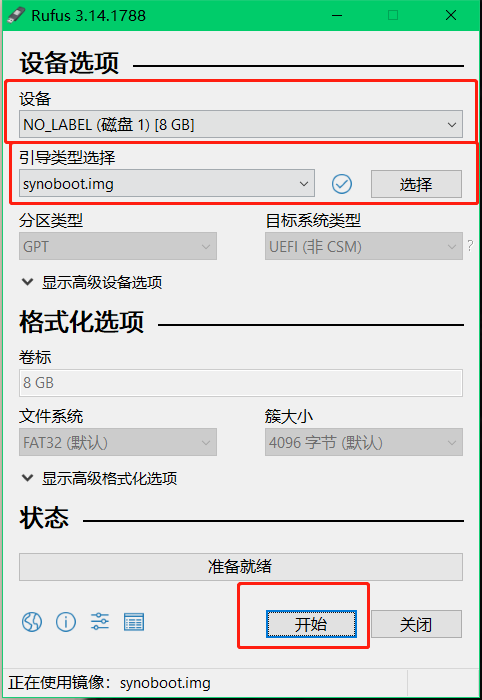
第4步:U盘写入完成后,我们再次打开分区大师工具
可以看到U盘内已经写入了一些文件了,我们点击ESP,再点击grub文件夹。在右边,点击 gurb.cfg文件,然后点击右键,复制文件到桌面
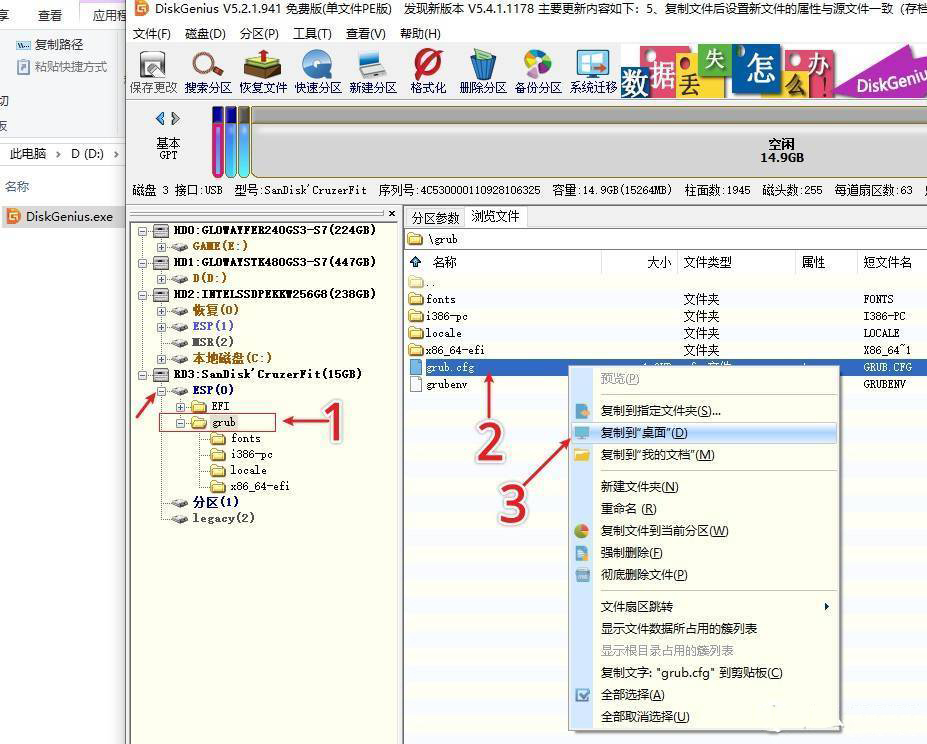
我们右键这个文件,用记事本打开,然后将其中的 vid 和 pid 修改成我们用芯片无忧工具获取的数值特别提醒!!!特别提醒:修改的时候,不要删掉 0x然后,下面的 sn 和 mac,一般情况下不建议修改,如果您有多台黑群晖,那么可以修改后面的尾数,避免进行冲突。修改好 vid 和 pid 以后,我们保存一下文件。
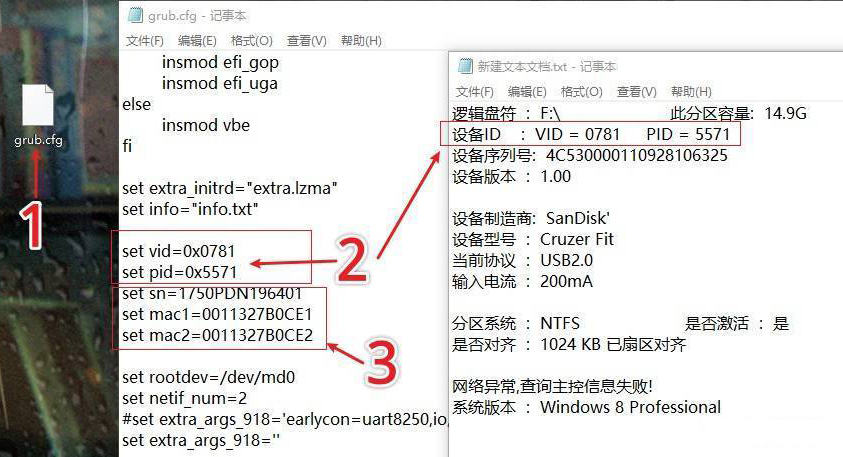
然后将这个改了vid 和 pid 的文件,拖入到分区大师,相同的目录下点击替换,将文件进行替换
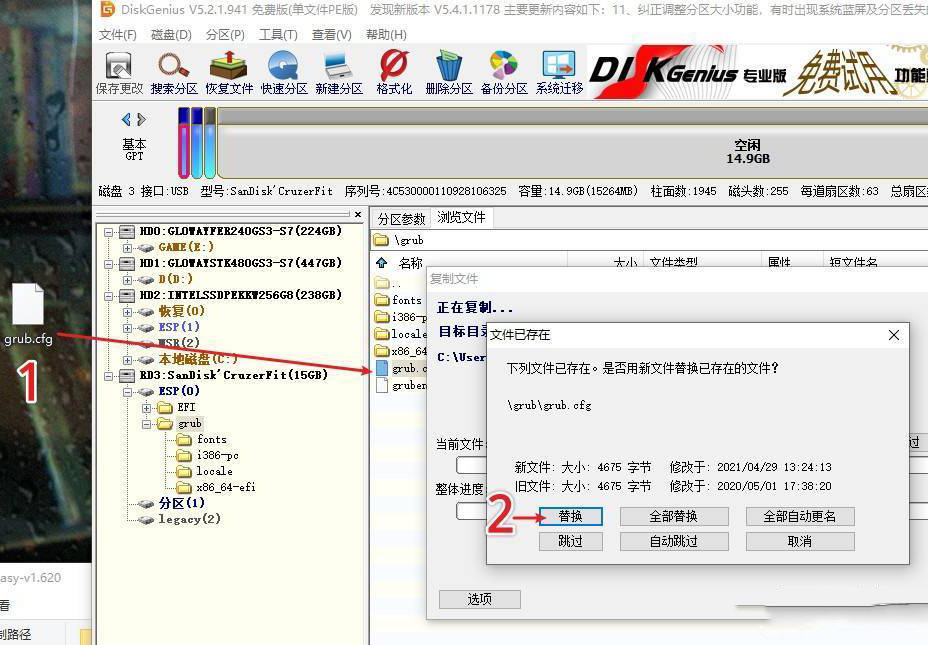
确定替换后,检查修改时间是没有问题的,我们就可以右键U盘,点击退出U盘了。

③做好了U盘,然后是配置NAS
1.我们将制作好的U盘插入到的NAS上,并且接上”电源线”、”显示器”、”键盘”、”网线”(网线的另外一端,接在交换机,或者路由器的LAN口上即可)2.然后需要插入一块硬盘(最好是干净的),开机即可3.开机进入到主板的Bios,并且设置做好的U盘作为第一启动项
当显示器,显示下面这个信息的时候,就代表我们的黑群晖已经安装好了!这个时候,我们就可以拔掉显示器和键盘鼠标了,以后我们这台NAS,只需要一个U盘,一根网线接在上面即可

1.然后,我们在自己局域网的PC台式机上,下载群晖的 Synology Assistant 工具(自行查找)2.或者通过群晖助手网页版进行搜索局域网设备:find.synology.cn或find.synology.com3.还可以通过路由器的后台IP地址,查看最新的IP地址,找到这台NAS
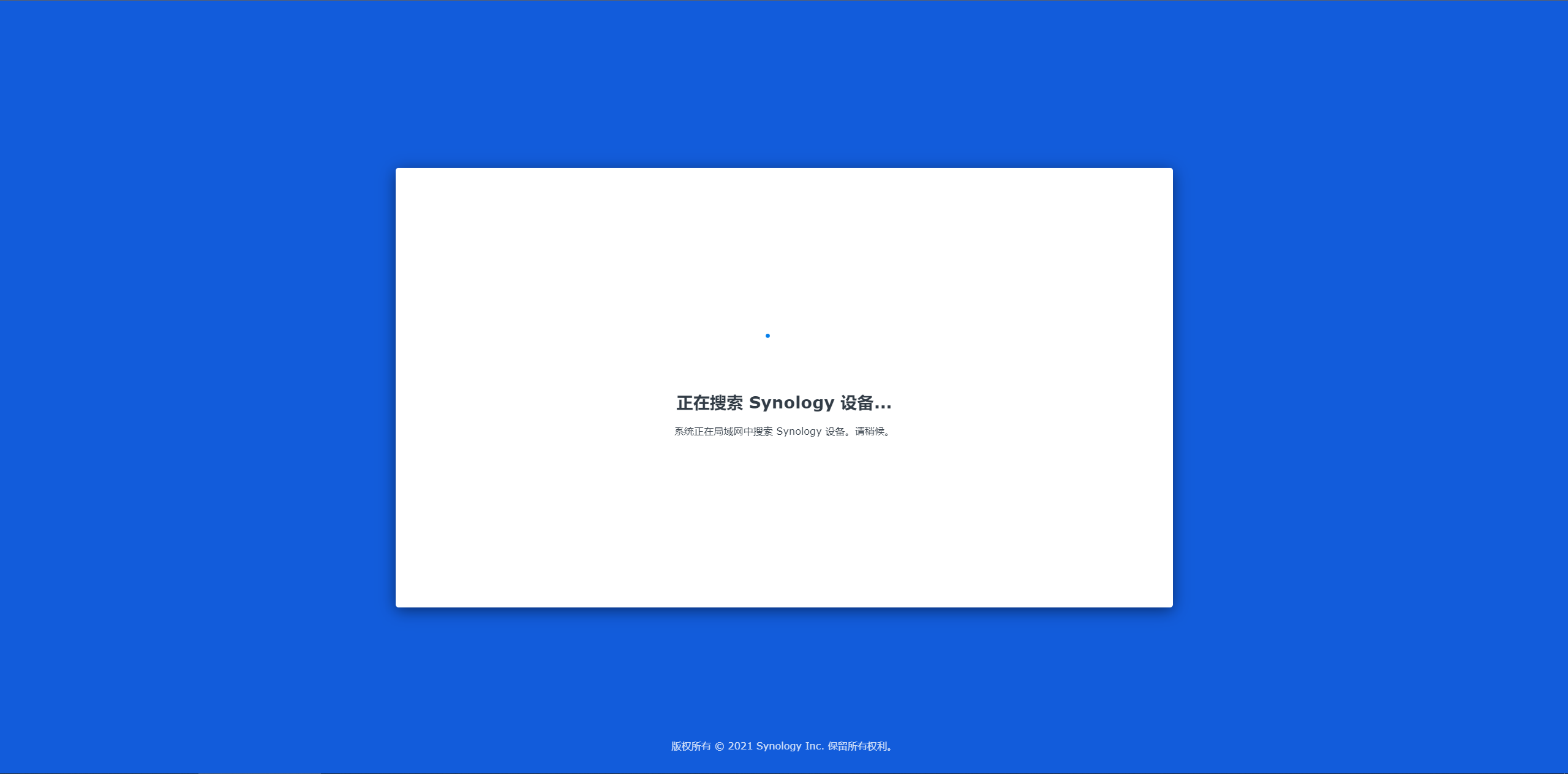
找到了群晖的ip地址以后,我们在浏览器输入 刚刚查找到的黑群晖IP地址(如需端口:5000),就可以进入了群晖的安装界面了,我们点击设置按钮

这里,不要点击立即安装,一定要点击手动安装如果您不需要点击了立即安装,请重新做U盘引导文件,重新格式化机械硬盘,再安装一次即可

点击手动安装系统后,我们点击浏览,选择到我们下载的 .pat 结尾的这个系统文件
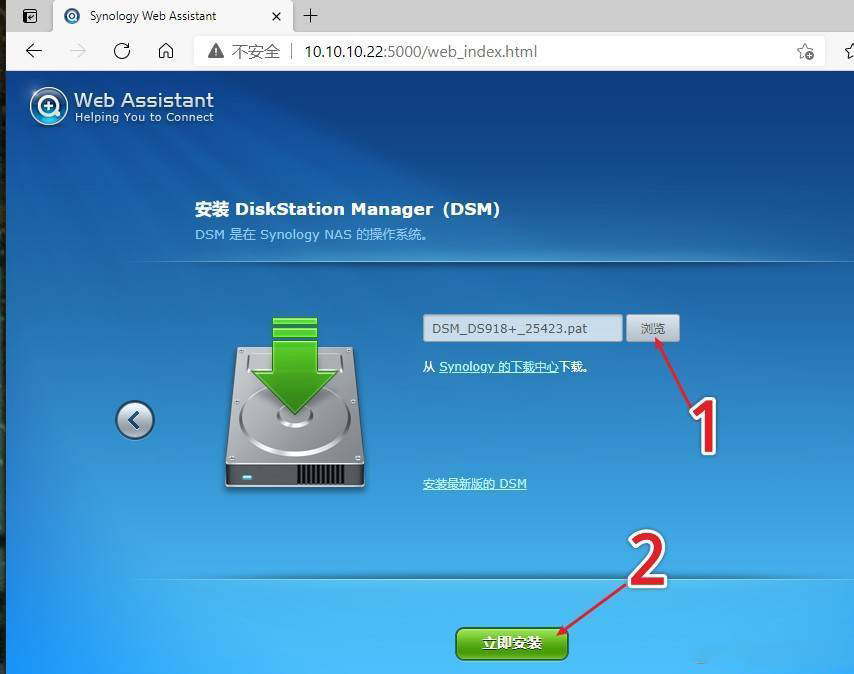
安装大概在10分钟以内即可完成,我们耐心等待一下
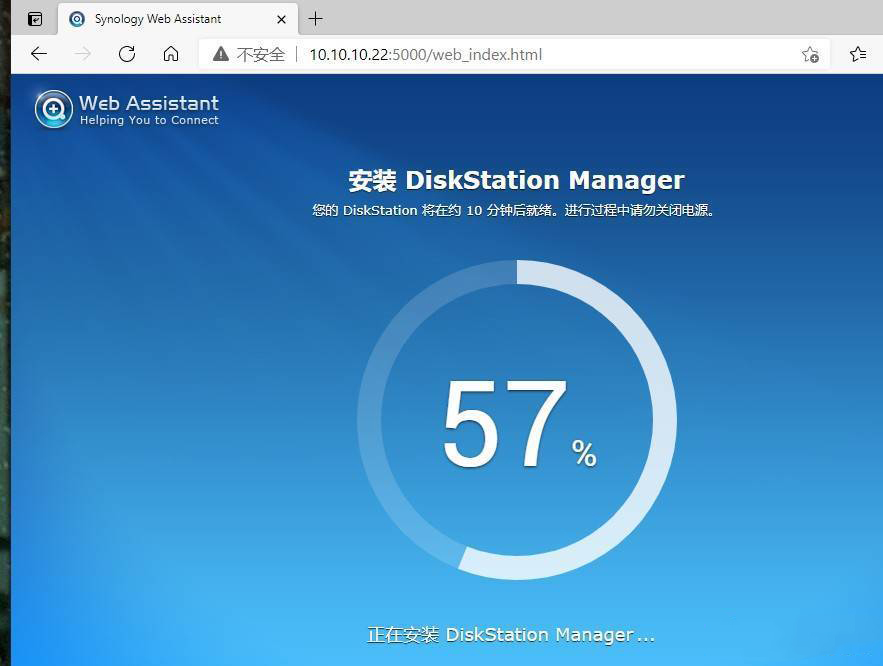
当出现下面这个页面的时候我们的黑群晖NAS系统,已经安装完成了,我们需要简单设置一下这台服务器的名称、用户、密码
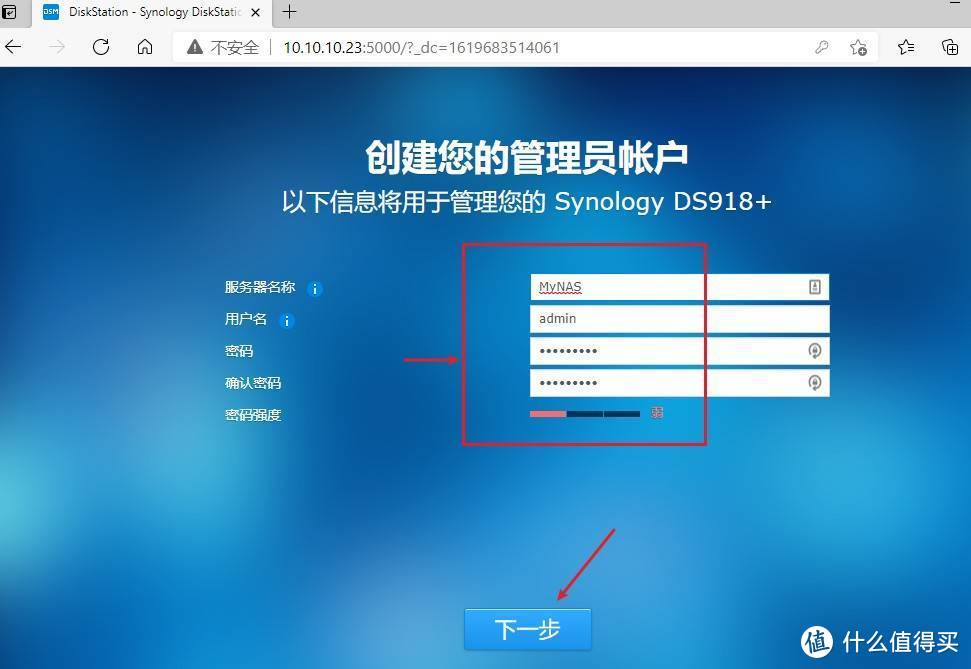
然后,设置一下更新通知,点下一步,一定不要选择到自动安装DSM的更新
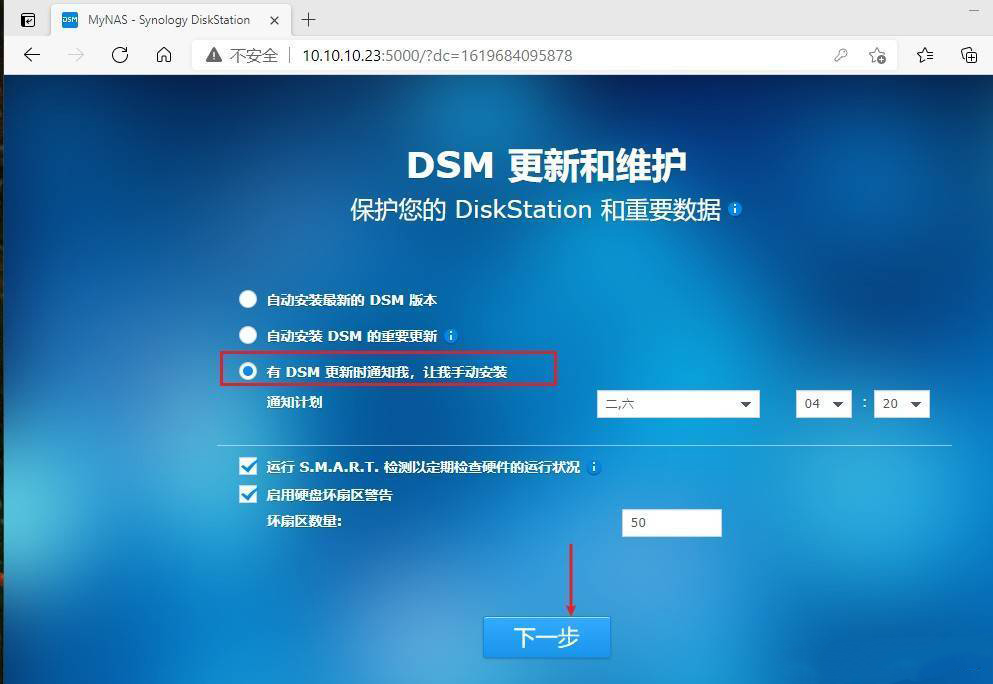
然后在QC外网访问页面的时候,我们点击最下面的跳过,我们是黑群,不需要用官方的QC,后续也有其它的方式进行外网访问
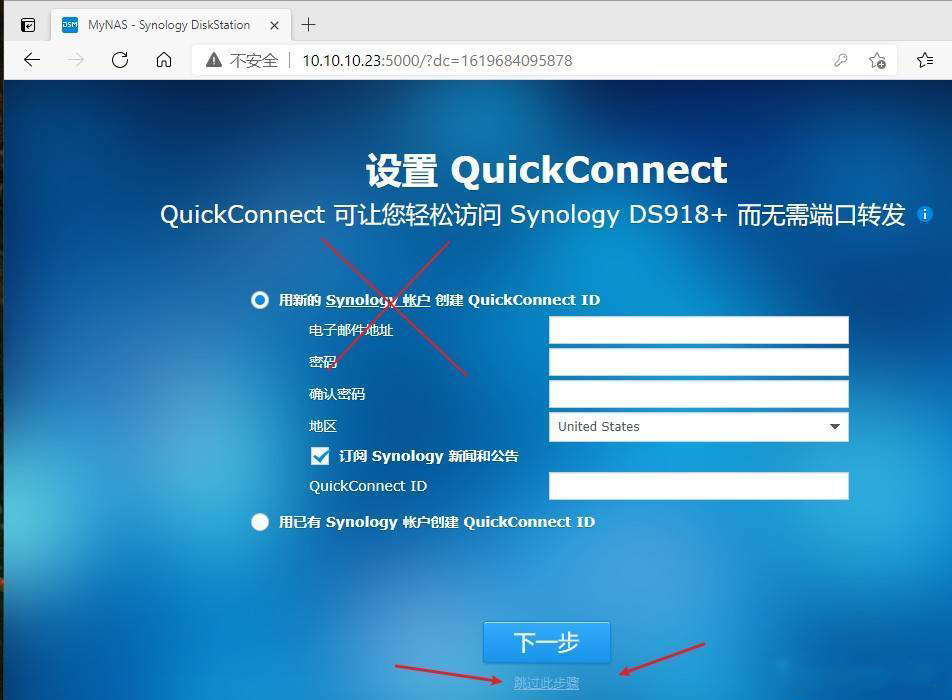
当出现这个页面的时候,我们的黑群晖系统,正式安装完成
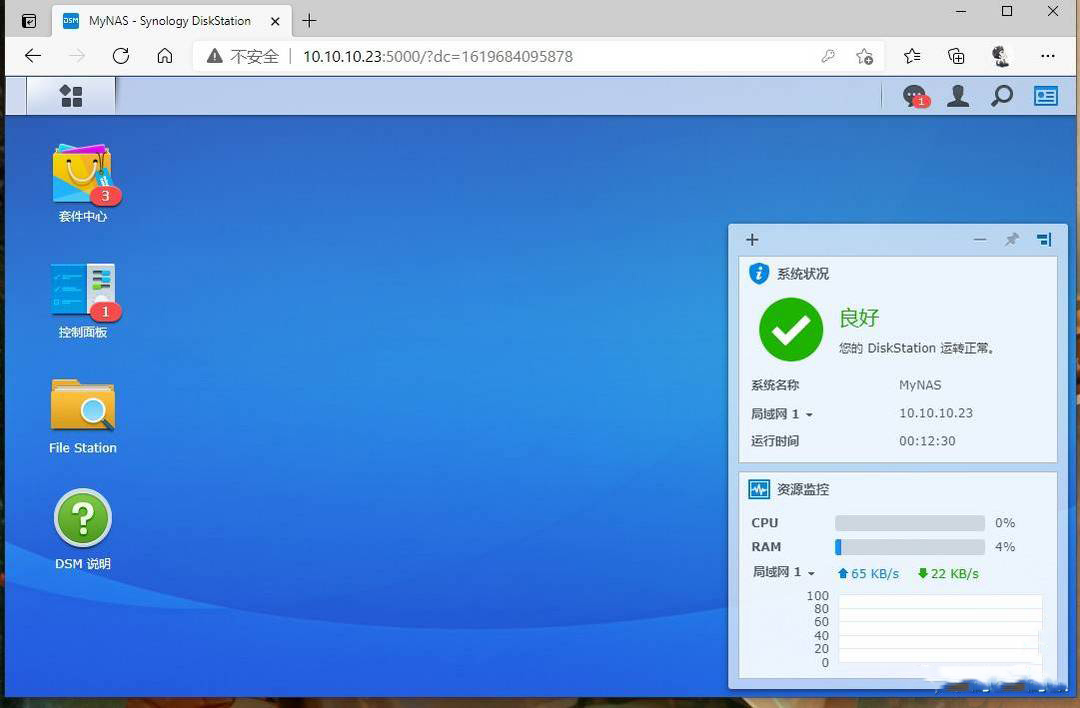
黑群晖 918+ 安装教程
https://simple2ich4n.top/49825/